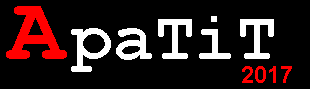Real baseball cap
В этом Фотошоп уроке я покажу вам, как создать реалистичную 3D бейсболку, используя инструмент Pen (Перо), кисти и немного ловких приемов.

Шаг 1: Создание формы
Создайте новый документ в Фотошоп, залейте его белым (#FFFFFF). Создайте new layer (новый слой) и используйте инструмент Pen ![]() (Перо), чтобы нарисовать фигуру бейсболки (вы можете использовать в качестве ориентира изображение бейсболки или этот контур, представленный ниже). После чего нажмите Ctrl+Enter, чтобы трансформировать контур в выделение. Затем залейте его цветом #1c1812.
(Перо), чтобы нарисовать фигуру бейсболки (вы можете использовать в качестве ориентира изображение бейсболки или этот контур, представленный ниже). После чего нажмите Ctrl+Enter, чтобы трансформировать контур в выделение. Затем залейте его цветом #1c1812.

Шаг 2: Задаем форму
Пришло время определить некоторые части бейсболки. Используйте инструмент Burn ![]() (Затемнитель) (О) для добавления теней к бейсболке (показано ниже), а затем инструмент Pen
(Затемнитель) (О) для добавления теней к бейсболке (показано ниже), а затем инструмент Pen ![]() (Перо) (P), чтобы создать две линии (#413a2f).
(Перо) (P), чтобы создать две линии (#413a2f).
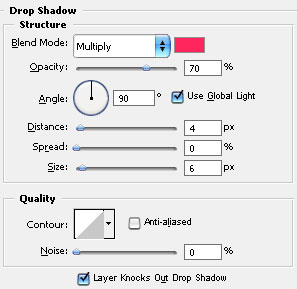
Шаг 3: Создание текстуры
Задняя часть бейсболки должна быть темнее. Создайте выделение на задней части бейсболки и используйте инструмент Brush ![]() (Кисть) (B) для того, чтобы залить выделение черным цветом на новом слое.
(Кисть) (B) для того, чтобы залить выделение черным цветом на новом слое.
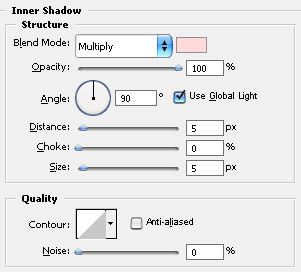
Шаг 4. Кликните правой кнопкой мыши по слою с задней частью бейсболки и выберите Blending Options (Параметры смешивания). Затем переедите к Pattern Overlay (Перекрытие узора) и установите следующие настройки.
Blend Mode (Режим смешивания): Hard Light (Жесткий свет)
Scale (Масштаб): 7%
Opacity (Непрозрачность): 13%
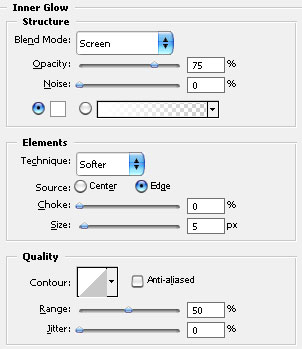
Шаг 5. Швы козырька созданы инструментом Pen ![]() (Перо) (P). Создайте каждый шов на отдельном слое, рисуя линии инструментом Pen (Перо) (P), делайте обводку тонкой жесткой кистью, а затем сотрите края большим мягким eraser
(Перо) (P). Создайте каждый шов на отдельном слое, рисуя линии инструментом Pen (Перо) (P), делайте обводку тонкой жесткой кистью, а затем сотрите края большим мягким eraser ![]() (ластиком). Выделите слои со швами и merge layers (слейте) их.
(ластиком). Выделите слои со швами и merge layers (слейте) их.
Дублируйте, инвертируйте их цвет (Ctrl+I) и разместите черные швы между остальными. Это создаст эффект тиснения.
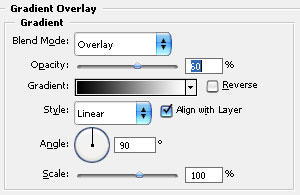
Шаг 6. Создайте новый слой. Снова используйте инструмент Pen (Перо) (P) для создания фигуры, изображенной ниже, и залейте выделение черным. Затем добавьте шум к выделению ((Filter > Noise > Add Noise (Фильтр > Шум > Добавить шум)), установите его значение ниже 10%, а Opacity (Непрозрачность) слоя на 75%.
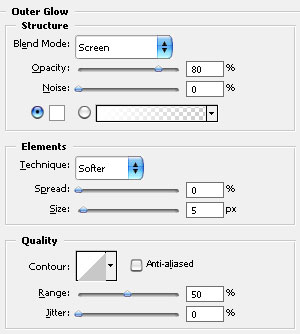
Шаг 7. Создайте еще один слой и нарисуйте выделение, как ниже, используя инструмент Pen ![]() (Перо) (P). Затем вам нужно будет добавить немного света, для того, чтобы сделать заднюю часть бейсболки более прозрачной (будто свет проходит сквозь другую сторону). Используйте инструмент Brush
(Перо) (P). Затем вам нужно будет добавить немного света, для того, чтобы сделать заднюю часть бейсболки более прозрачной (будто свет проходит сквозь другую сторону). Используйте инструмент Brush ![]() (B) белого цвета и добавьте немного тусклого свечения.
(B) белого цвета и добавьте немного тусклого свечения.
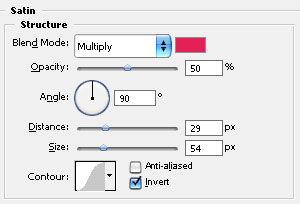
Шаг 8: Добавляем логотип
Для придания уникального вида, вы можете добавить логотип бренда или свой собственный уникальный элемент дизайна. Я использовал #7b7452, а затем установил слой на Color Dodge (Осветление основы).

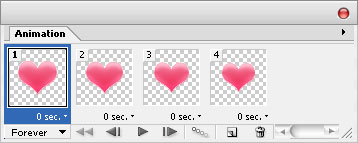
Шаг 9: Детали
Чтобы создать углубленные линии бейсболки, используйте инструмент Pen (Перо) (P), чтобы создать форму выделения, добавьте свет и тени с помощью инструментов Burn ![]() (Затемнитель) и Dodge
(Затемнитель) и Dodge ![]() (Осветлитель). Smudge
(Осветлитель). Smudge ![]() (размажьте) света и тени, чтобы придать им более мягкий вид.
(размажьте) света и тени, чтобы придать им более мягкий вид.

Шаг 10: Свет
Необходимо добавить немного света на козырьке, для чего создайте выделение и используйте большую белую кисть, чтобы закрасить его. Затем выберите blending mode (режим смешивания) Hard Light (Жесткий свет) и уменьшите, если необходимо, opacity (непрозрачность).

Шаг 11: Реалистичная текстура
Материал выглядит немного мультяшно и размыто, поэтому нам необходимо закрасить некоторые пятна различными цветами (темнее/светлее). Вы можете smudge (размазать) их (или придать им другой эффект Filter>Blur>Motion Blur (Фильтр > Размытие > Размытие в движении)), чтобы они выглядели более реалистично.
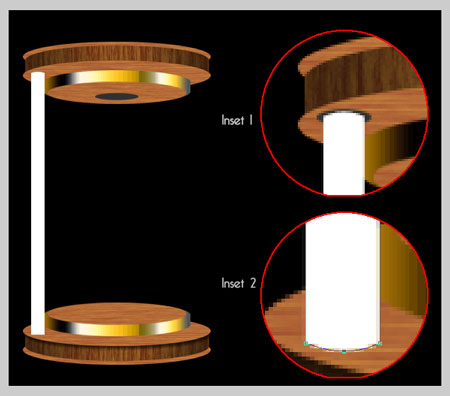
Шаг 12: Фон
Бейсболка готова. Теперь вам нужно создать фон.
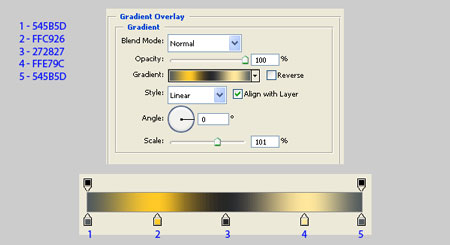

Шаг 13: Свет
Чтобы сделать бейсболку более настоящей и освещенной, нам нужно изменить contrast (контраст) и brightness (яркость). Выделите все слои с бейсболкой и слейте их в один слой (Ctrl+Alt+E). Скорректируйте contrast (контраст) и brightness ( яркость) (Image > Adjustments > Brightness/Contrast (Изображение> Коррекция>Яркость/контраст)) так, чтобы бейсболка сильно выделялась на фоне.
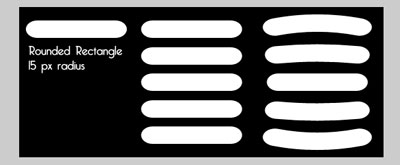
Шаг 14: Тень
Бейсболка выглядит так, будто бы она парит в воздухе, поэтому нам необходимо добавить тень.

Шаг 15: Фон
Создайте новый слой (ctrl+shift+n) и поместите его под слоями с бейсболкой. После этого используйте некоторые гранжевые кисти (например эти), создайте симпатичный фон, применяя различные цвета.
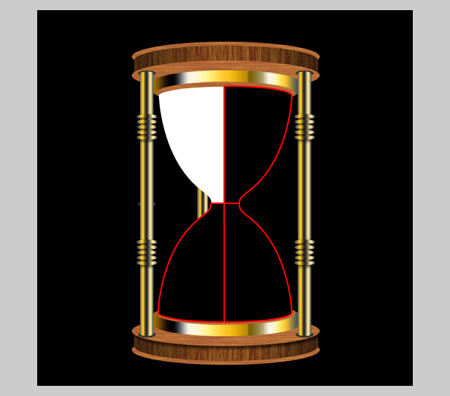
Шаг 16: Фон
Финальный шаг этого урока – добавление света внизу и тени вверху для создания пространства, где располагается бейсболка.
Используйте инструмент Pen ![]() (Перо) (P), чтобы создать выделение, а также используйте большую мягкую кисть для создания поверхности для бейсболки.
(Перо) (P), чтобы создать выделение, а также используйте большую мягкую кисть для создания поверхности для бейсболки.

Заключение.
Во время создания дизайна бейсболки старайтесь импровизировать настолько, насколько это возможно. Нет необходимости использовать все те же цвета или создавать гранжевый фон! Наслаждайтесь!

Нажмите здесь, чтобы посмотреть изображение в высоком разрешении.
- Поделиться
- Похожие
- Статистика
- Добавить комментарий
Комментарии к видео:
Посетители, находящиеся в группе Гости, не могут оставлять комментарии к данной публикации.
- Аниме
- Боевики
- Детективы
- Документальное
- Драмы
- Фантастика
- Фэнтази
- Семейное кино
- Фільми Українською
- Фильмы 2010 года
- Фильмы 2011 года
- Футбол
- Исторические фильмы
- Комедии
- КВН
- Мелодрамы
- Мультфильмы
- Приключения
- Сериалы
- Спорт
- Трейлеры
- Триллеры
- Ужасы
- Разное
- Дополнения
- Рамки
- Анимация
- Дизайн и рисование
- Эффекты
- Графика для сайта
- Работа с фото
- Уроки фотошоп
- Работа с текстом
- Игры для XBox
- Игры торрент
- Фильмы торрент
- Сериалы торрент
Почему люди смеются?
XML error in File: http://news.yandex.ru/movies.rss